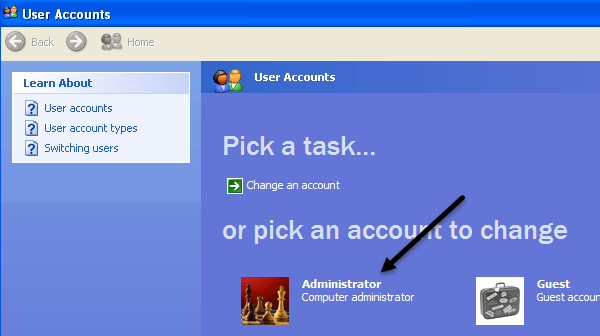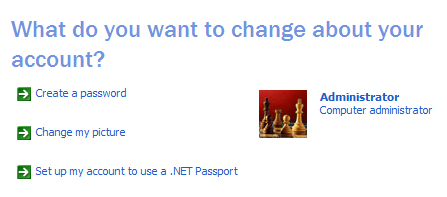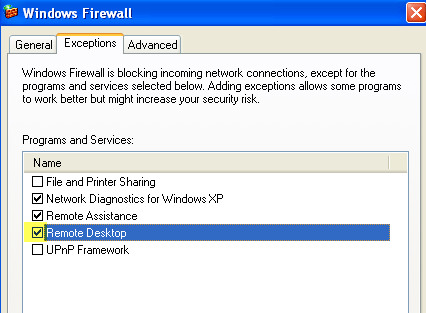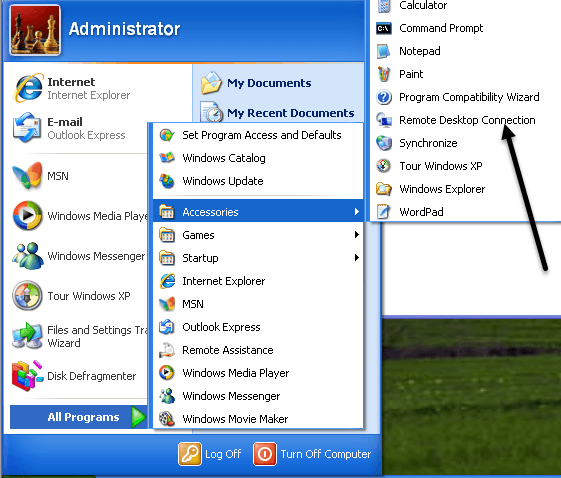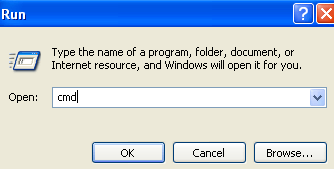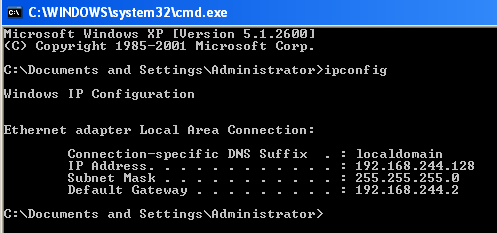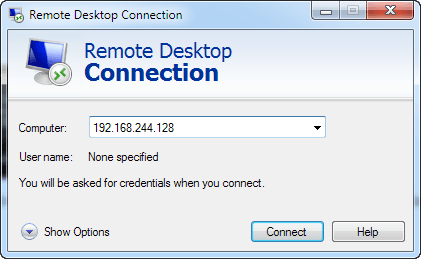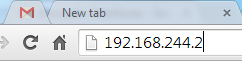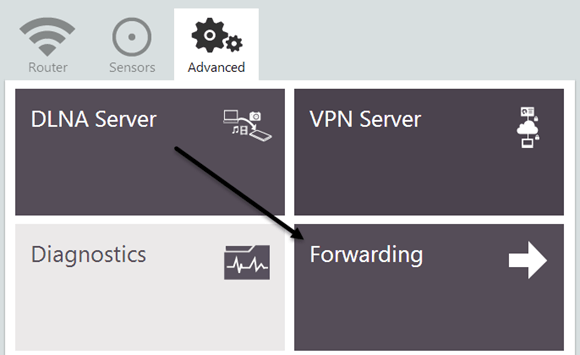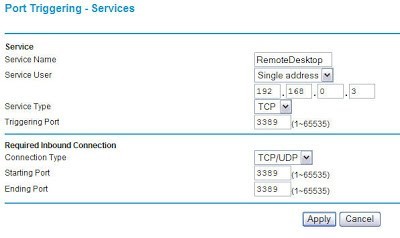Si nunca usó Remote Desktop, es una excelente forma de conectarse a otra PC (oficina, hogar, etc.) de forma remota y realizar un trabajo que de otro modo no podría realizar a menos que estuviera físicamente en la máquina. Uso de forma rutinaria el escritorio remoto para conectarme a los servidores en nuestra oficina, me conecto a las computadoras de los usuarios para brindar soporte técnico y para conectarme a mi computadora personal en mi casa para acceder a los archivos.
Para utilizar Remote Desktop, hay un par de cosas que debes entender En primer lugar, el escritorio remoto solo funciona con Windows XP y Windows 2003. Lo que quiero decir con esto es que solo se puede conectar INTO a una máquina con Windows XP o 2003. Puede usar un Windows 98, ME o 2000 para conectarse INTO a un equipo con Windows XP o 2003, pero no puede conectarse INTO a un equipo 98, ME o 2000 de forma remota. Si desea conectarse a una máquina con Windows 2000 o anterior, deberá comprar software comercial.
Dado que esta publicación tiene más de 7 años, la declaración anterior está desactualizada. También puede conectarse a una máquina con Windows Vista, Windows 7 o Windows 8. Además, dado que Microsoft ha finalizado recientemente el soporte para Windows XP, este tutorial se volverá menos útil a medida que pase el tiempo. Si está interesado, revise mi publicación en configurar el escritorio remoto para Windows 8.
En segundo lugar, debe asegurarse de haber iniciado sesión como administrador de la computadora en la máquina para configurarlo para acceso remoto. Si trajiste una computadora de una tienda o la obtuviste directamente del fabricante, el primer nombre de usuario que crees es siempre una cuenta de administrador.
Una manera fácil de verificar si eres o no un administrador es ir para iniciar, Panel de control y luego haga clic en Cuentas de usuario. Verá su nombre de usuario y deberá tener "Administradores" o "Administrador del equipo" junto a él.
En tercer lugar, la cuenta de administrador en su máquina debe tener una contraseña. Si no tiene que escribir una contraseña para acceder a Windows cuando inicia su computadora, entonces no tiene una contraseña configurada y Remote Desktop no funcionará. El escritorio remoto no le permite conectarse a una computadora con una cuenta de usuario que no tiene una contraseña.
Cuando vaya a Cuentas de usuario y haga clic en la cuenta de Administrador, verá una opción para crear una contraseña para la cuenta. Continúa y hazlo antes de continuar.
Luego, si la computadora a la que te estás conectando está ejecutando Windows XP SP3, entonces necesitas abra el firewall para permitir conexiones de escritorio remotas. Para ello, vaya a Iniciar, Panel de control, Firewall de Windowsy haga clic en la pestaña Excepciones. p>
Asegúrese de que la casilla de verificación Escritorio remotoesté marcada. Lo último que debe hacerse para que Remote Desktop funcione correctamente es decirle a Windows que queremos permitir que los usuarios se conecten de forma remota. Hasta ahora acabamos de cumplir los requisitos, pero ahora realmente tenemos que permitir conexiones de escritorio remoto a esta computadora.
Vaya a Iniciar, Panel de controly haga clic en Sistema. Haga clic en la pestaña Remoto y asegúrese de que "Permite que los usuarios se conecten de forma remota a esta computadora"esté marcada la casilla. No se preocupe por hacer clic en el botón Seleccionar usuarios remotosporque los administradores tienen acceso de forma predeterminada. Si desea otorgar acceso a un escritorio remoto a una cuenta que no sea de administrador, haga clic en ese botón y agregue el usuario.
¡Y eso es todo! ¡Su computadora ahora está configurada para escritorio remoto! Primero intente conectarse a la máquina XP desde otra computadora en su red doméstica. Para conectarse, vaya a la otra computadora y haga clic en Inicio, Todos los programas, Accesorios, Comunicaciones y Conexión a Escritorio remoto. Si desea conectarse a la máquina XP desde Windows Vista, Windows 7 o Windows 8, simplemente haga clic en Inicio y realice una búsqueda de conexión de escritorio remoto. En Windows 8, vaya a la pantalla de inicio y comience a escribir para realizar una búsqueda.
En el cuadro de diálogo, puede escribir en la IP dirección o el nombre de la computadora. La mejor forma de conectarse es escribir la dirección IP de la computadora. Para obtener la dirección IP de la computadora a la que desea conectarse, vaya a la computadora y haga clic en Iniciar, Ejecutary escriba CMD.
En la ventana de comando negra, escriba la palabra "ipconfig" sin las comillas, como se muestra a continuación y presione Enter.
Verá su dirección IP junto con otra información, pero no tiene que preocuparse por eso . Escriba esa dirección IP (192.xxx o algo similar) y escriba ese número exactamente en el cuadro de texto del escritorio remoto en la otra computadora (la computadora desde la que se conecta).
Haz clic en Conectary deberías obtener una ventana emergente para iniciar sesión, lo que significa que te has conectado con éxito a la otra computadora. Ahora puede ingresar el nombre de usuario y la contraseña del administrador de la computadora.
Si recibe un mensaje de error que indica que la computadora no puede aceptar nuevas conexiones, etc., eso significa que algo no se configuró correctamente. Recuerde que debe dar una contraseña a la cuenta de administrador, abrir el puerto en el firewall y marcar la casilla de verificación permitir conexiones remotas en las propiedades Sistema. Los tres elementos deben realizarse en la computadora a la que desea conectarse.
Una vez que puede conectarse desde la misma red, ahora puede intentar conectarse desde el exterior. Entonces, si quiere conectarse a la computadora de su casa desde la oficina, puede hacerlo, pero tendrá que hacer algunas cosas adicionales.
Primero, debe obtener su dirección IP pública (no el número 192.168.xx) y puede hacerlo yendo a la computadora a la que desea conectarse y navegando al sitio web http://www.whatismyip.com/ y esto le dará su dirección IP pública. Esta es la dirección que se puede utilizar desde cualquier lugar del mundo para conectarse a su ubicación específica y es única. Desafortunadamente, en la mayoría de las conexiones domiciliarias, esta dirección IP pública cambia a menudo y sin previo aviso. Básicamente para resolver ese problema, debes usar DNS dinámico. No entraré en muchos detalles en esta publicación, pero lea mis otras publicaciones sobre cómo configurarlo:
Configurar un enrutador para DNS dinámico
Qué es el DNS dinámico y cómo configurarlo
Lo segundo que debe hacer es abrir el puerto de su enrutador (a menos que está conectando su cablemódem directamente a su computadora) y reenvía ese puerto a la computadora a la que desea conectarse. Así es como lo haría en un enrutador Netgear (como yo tengo) y el procedimiento es muy similar para otros enrutadores, excepto que podría llamarse algo más. La mayoría de los sitios web del fabricante tienen un artículo sobre cómo configurar su enrutador particular para el reenvío de puertos, ya que es muy común.
Tendrá que iniciar sesión en su enrutador escribiendo su dirección IP en la barra de direcciones del navegador. Puede averiguar la dirección IP de su enrutador accediendo a cualquier computadora de su red (a la que desea conectarse) y abrir el símbolo del sistema como lo hicimos anteriormente y escribir ipconfig nuevamente. Además del campo Dirección IP, también verá Puerta de enlace predeterminada, este es su enrutador. En la captura de pantalla anterior, puede ver que el mío es 192.168.244.2.
Escriba esa dirección en la barra de direcciones de su navegador de la siguiente manera y presione Entrar:
Lo más probable es que se le pida un nombre de usuario y una contraseña. Generalmente, puede encontrar esto en la documentación o en la parte inferior del enrutador. Para mi enrutador Netgear, el nombre de usuario como "admin" (minúscula) y la contraseña era "contraseña".
Una vez dentro, debería ver una opción llamada "Port Forwarding / Port Triggering" o algo muy similar. Sé que Netopia llama a estos Pinholesy en Linksys podría llamarse Servicioo Aplicaciones.
Una vez que esté en la página Reenvío de puertos, es posible que vea diferentes diseños / opciones. Las partes básicas le darán al reenvío un nombre como "Escritorio remoto", eligiendo el puerto externo y el puerto interno, el protocolo y seleccionando la dirección IP para el dispositivo al cual se supone que se reenviarán los datos.
En el escritorio remoto, siempre querrá elegir TCP para Protocolo. De manera predeterminada, el escritorio remoto usa el puerto 3389, así que tipee eso en los cuadros de puerto interno y de exportación. Por último, la dirección IP interna debe ser la dirección IP de la máquina XP. En algunas configuraciones, se le pedirá un puerto de inicio, un puerto de finalización y un puerto de activación. Simplemente ponga 3389 para cualquier cuadro de puerto.
¡Haga clic en Aplicar y listo! ¡Ahora debería poder usar su dirección IP pública (escríbala en el cuadro de texto Computadoraen el cuadro de diálogo Conexión a Escritorio remoto) para conectarse a través de su enrutador a su computadora!
Si tiene algún problema para conectarse de forma remota a su máquina con Windows XP, envíe un comentario aquí e intentaré ayudarlo. ¡Disfruta!